Sobat semua pasti sudah tau kan manfaat dari WinRAR, winZIP, atau 7zip mungkin. Software-software tersebut adalah software untuk melakukan kompressi pada file-file digital, agar kapasitasnya menjadi sedikit kecil. Bisa juga digunakan untuk menyimpan dan mengatur file agar mempunyai kesan tertata rapi.
Tapi selain manfaat-manfaat yang ada diatas, ternyata aplikasi kompressi data tersebut bisa digunakan untuk mengamankan data agar tidak bisa dilihat oleh orang lain. Caranya adalah dengan mempassword dokumen winrar tersebut. Tapi tips ini aku khususkan untuk software WinRAR lho. Untuk software kompress data yang lain aku kurang tahu.
Mengamankan dokumen dalam hal ini yang berhubungan dengan dunia digital, dirasa sangat perlu jika sifatnya rahasia, atau pribadi, dan tak ingin diketahui isinya oleh orang lain. Nah berikut ini adalah langkah-langkahnya :
1. Pertama-tama, cari dulu data yang mau dikompress/dirahasiakan. jika dokumen tersebut terdiri dari banyak file, maka kumpulkan dalam satu folder terlebih dahulu. Lalu klik kanan pada file/ folder tersebut, dan pilih “Add to Archive”.
2. Setelah itu akan muncul kotak dialog dengan nama “Archive and Parameters”. Pilih tab Advance dan klik set password… di sebelah kanan kotak dialog.
3. Setelah diklik set password… maka akan muncul kotak untuk pengisian password. Silakan isi password sesuai keinginan kamu, dan tulis kembali passwordnya pada “Reenter password for Verification”
Pesan saya, gunakan password yang mudah kamu ingat, karena jika kamu lupa passwordnya, maka file tak akan bisa dibuka.
4. selanjutnya tinggal klik OK, dan proses kompressi file akan berlangsung. Tunggu saja hingga selesai !!!
Suatu waktu ketika kamu ingin membukanya, kamu mempunyai banyak pilihan. yaitu membuka file WinRAR tersebut atau hanya melihat salah satu file saja, yaitu dengan klik kanan >> open atau di-double klik. Maka akan terlihat file-file yang telah kamu kompress dengan password tadi, tapi untuk membukanya akan tetap meminta password yang telah kamu buat tadi.
Atau cara yang kedua, bisa juga membuka file dengan jalan mengekstraknya. Yaitu dengan cara klik kanan >> extract files… maka dokumen tersebut akan meminta password yang telah disetting tadi.
Sekian tips dariku, selamat mencoba. Dan semoga bermanfaat…!!!

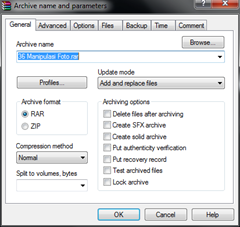




Tidak ada komentar:
Posting Komentar